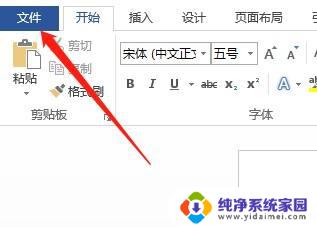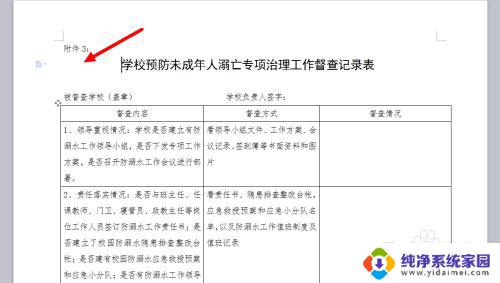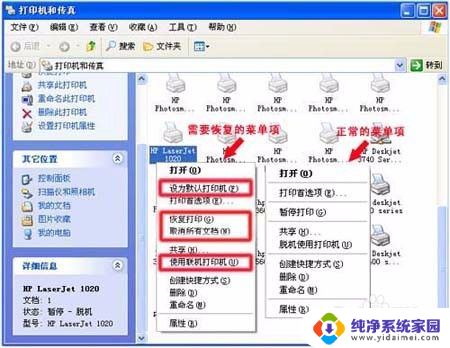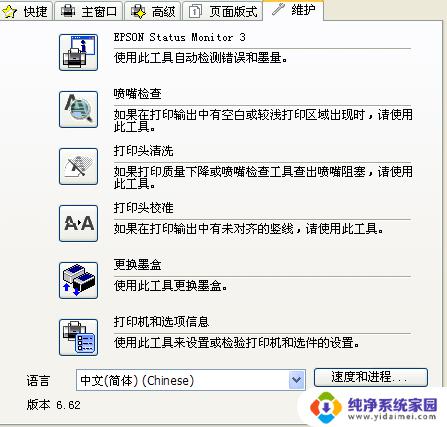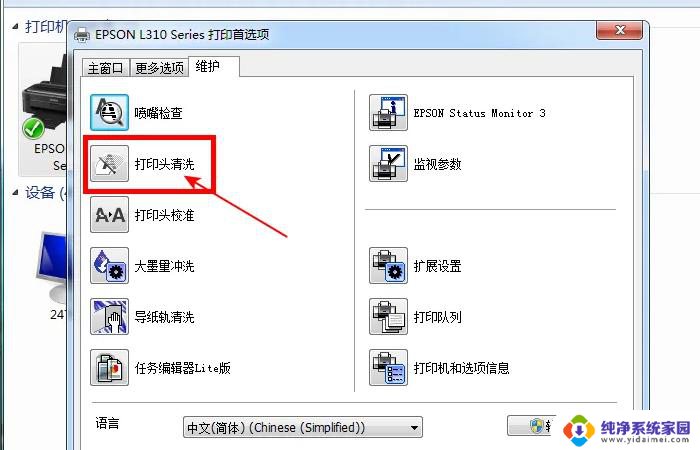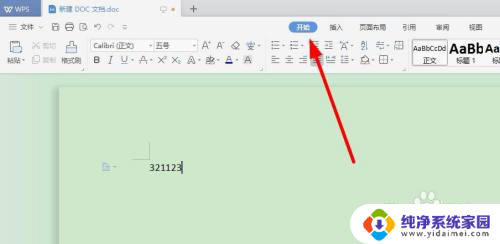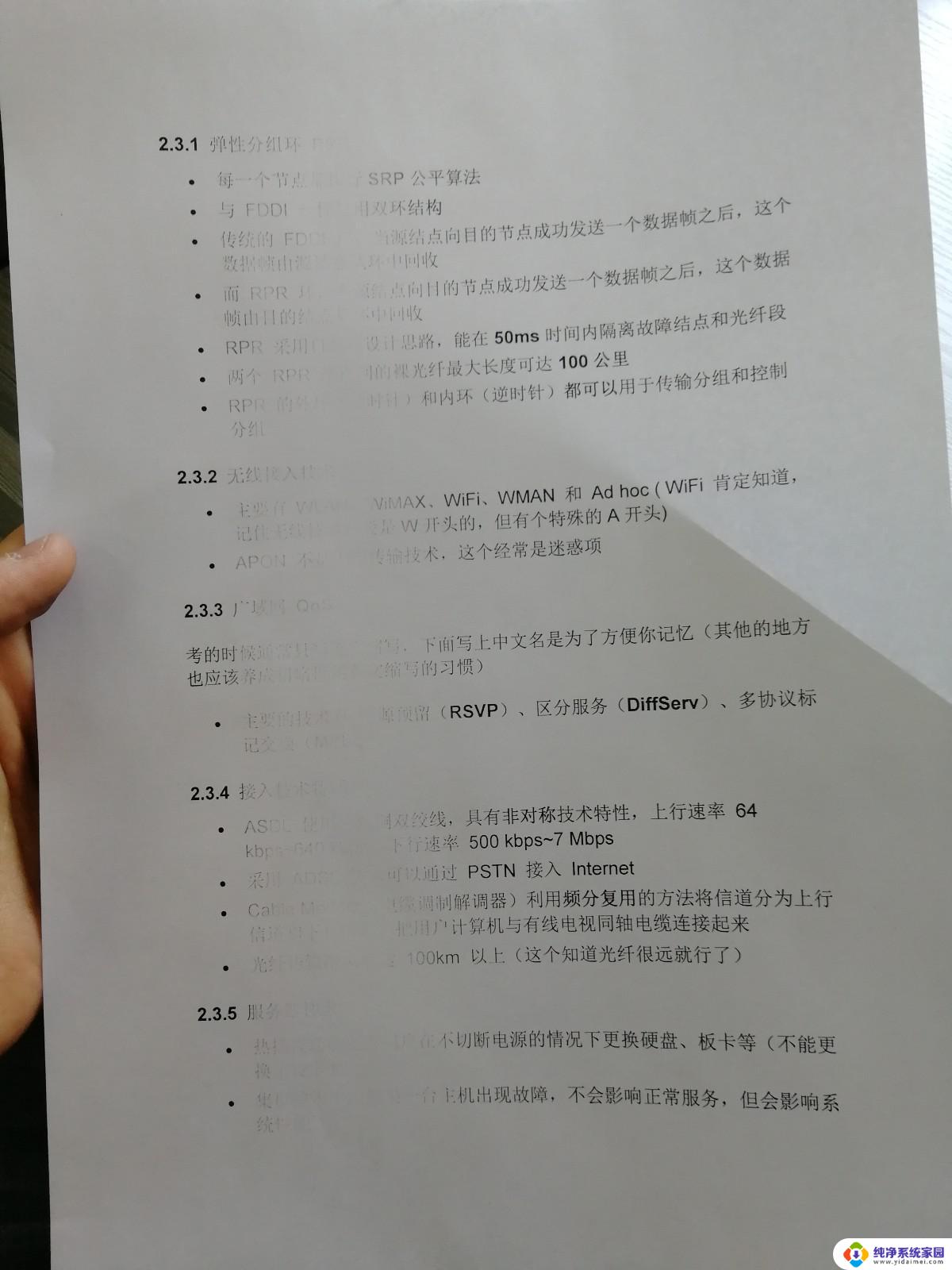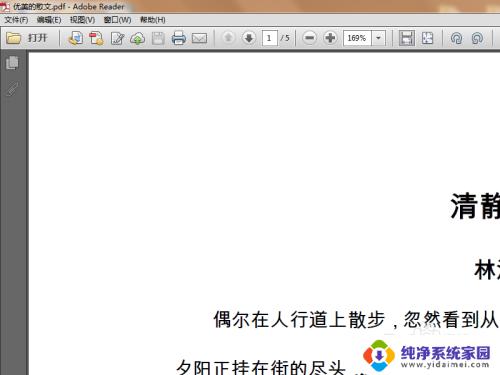打印机a5打印怎么都打不全 如何解决打印机打印不全的问题
随着科技的不断发展,打印机已成为我们日常生活和工作中必不可少的设备之一,有时我们可能会遇到打印机打印不全的问题,尤其是在使用A5纸张进行打印时。这种情况下,我们可能会遇到文字被截断、图像缺失或排版错乱等困扰。如何解决这一问题呢?本文将探讨一些可能的解决方案,帮助您顺利解决打印机打印不全的困扰。
具体步骤:
1.首先我们在自己的电脑上找到我们要打印的文件,或是图片,然后点击右键它。

2.然后,在桌面中打开要打印的文件后,并在我们用鼠标右键后的选项中,找到最上方选项中的“打印“这一项。
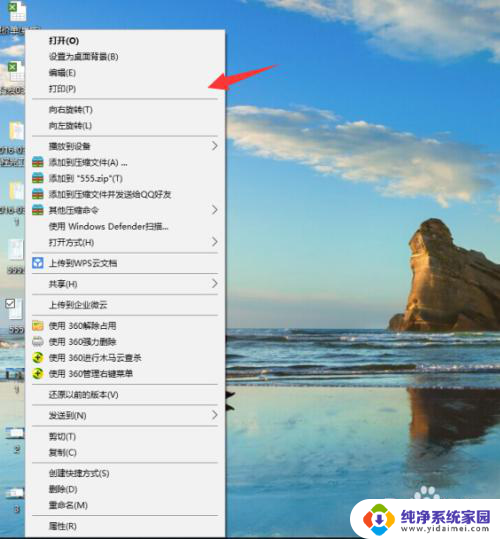
3.在我们点击打印选项后,即马上弹出一个打印管理面板窗口。这里我们可以先尝试一下,点击下方的”打印“将文件打印出来,结果发现还是打印不全。
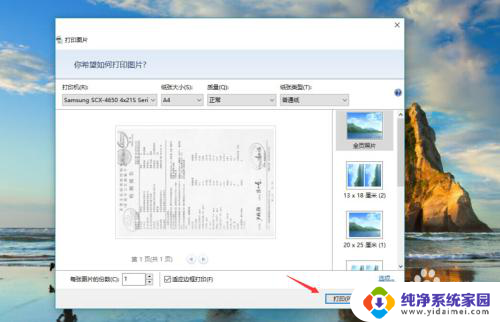
4.接着,我们再次返回到打印的面板。或者重新点击打印进入到这一面板中,这时我们在面板中找到最下方的”适应边框打印“这一选项。
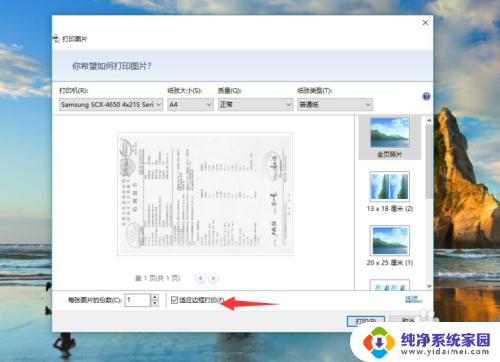
5.再接下来,在我们找到适应边框打印选项后,我们注意它前面选项的方框是否被打√。如果被打上了√选项,这里我们点击把它取消掉。
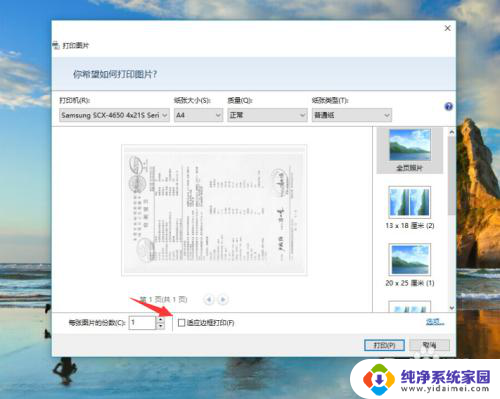
6.最后,在取消”适应边框打印“选项的√后。我们再次点击下方的”打印,待我们的文件打印出来,即可发现打印显示全面了。
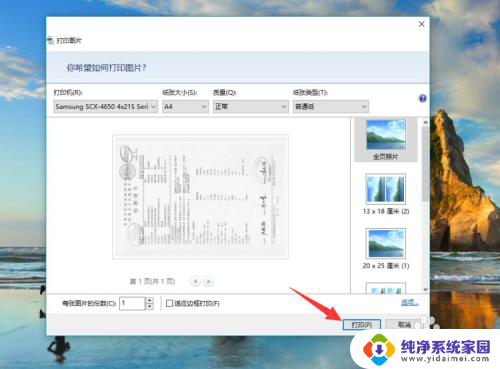
以上就是打印机a5打印无法完整打印的全部内容,如果您不了解的话,可以根据小编的方法来操作,希望能够对大家有所帮助。